PPT保存錄制的音頻的方法
時間:2023-09-22 11:10:09作者:極光下載站人氣:435
很多小伙伴在編輯演示文稿時都會選擇使用PPT程序,因為在PPT中我們可以使用各種工具對幻燈片進行編輯,還可以調整幻燈片的先后順序。在使用PPT編輯演示文稿的過程中,有的小伙伴經常會使用音頻錄制功能,現場錄制音頻,放在PPT中使用,錄制完成之后,我們該怎么將音頻保存到本地電腦中呢。其實很簡單,我們只需要右鍵單擊音頻,然后選擇“將媒體另存為”選項,接著在文件夾頁面中就可以進行保存了。有的小伙伴可能不清楚具體的操作方法,接下來小編就來和大家分享一下PPT保存錄制的音頻的方法。
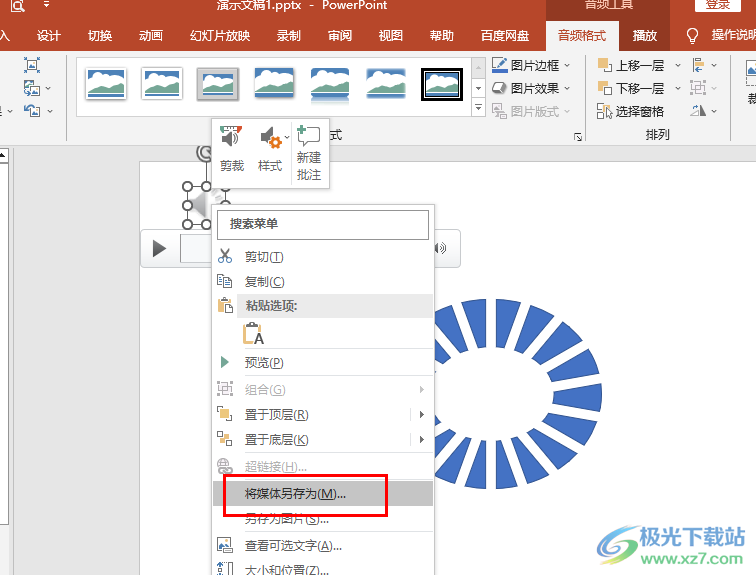
方法步驟
1、第一步,我們右鍵單擊一個需要編輯的演示文稿,然后在菜單列表中點擊“打開方式”選項,再在子菜單列表中選擇“powerpoint”選項
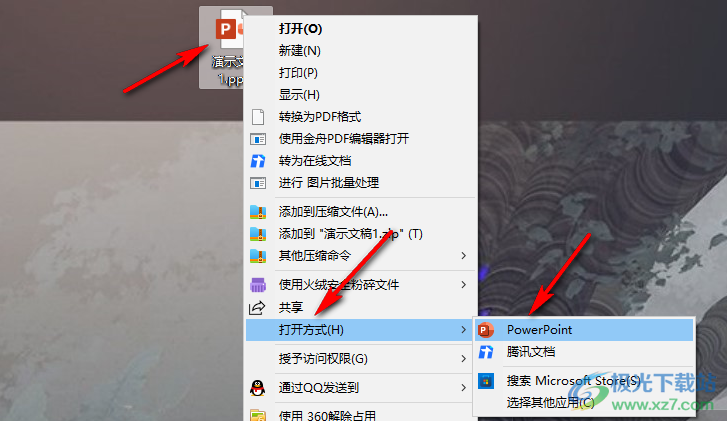
2、第二步,進入PPT頁面之后,我們先在插入的子工具欄中打開音頻工具,然后在下拉列表中選擇“錄制音頻”選項
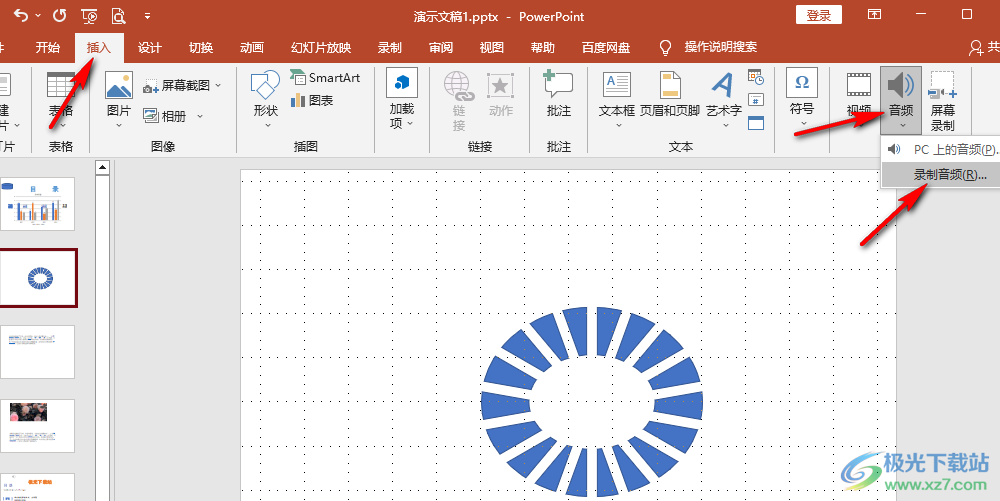
3、第三步,音頻錄制好之后,我們在幻燈片中右鍵單擊音頻,然后選擇“將媒體另存為”選項
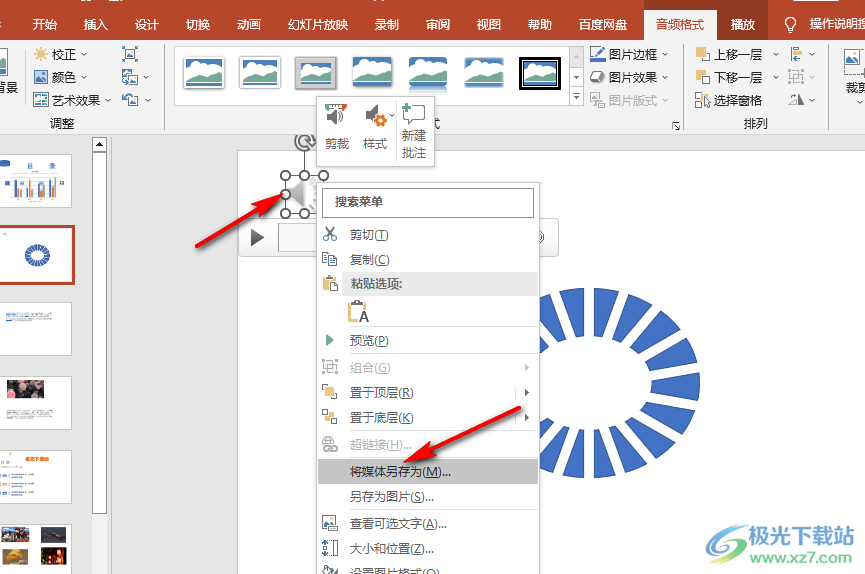
4、第四步,進入文件夾頁面之后,我們先選擇好音頻文件的保存位置
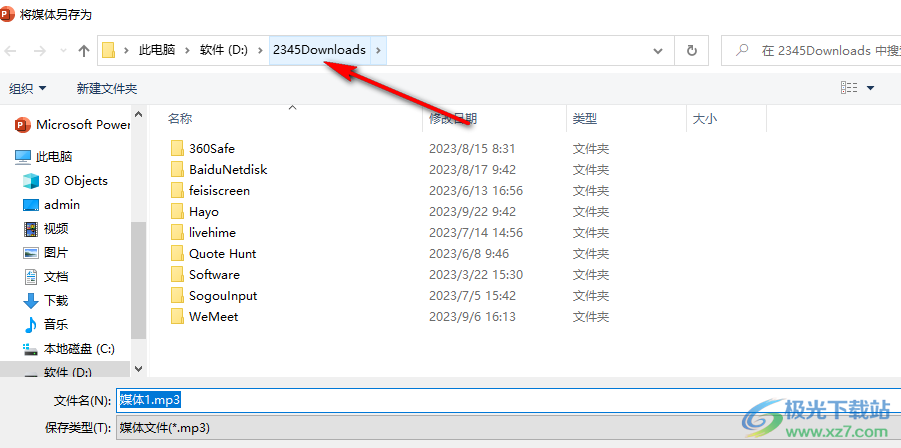
5、第五步,最后我們對音頻的文件名進行編輯,再點擊“保存”選項即可
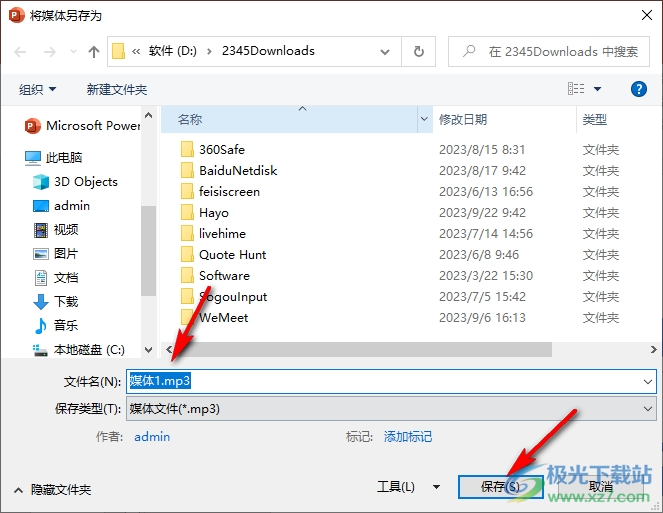
以上就是小編整理總結出的關于PPT保存錄制的音頻的方法,我們在PPT中右鍵單擊錄制好的音頻文件,然后在菜單列表中選擇“將媒體另存為”選項,最后在文件夾頁面中完成設置再點擊保存選項即可,感興趣的小伙伴快去試試吧。

大小:60.68 MB版本:1.1.2.0環境:WinXP, Win7, Win10
- 進入下載
相關推薦
相關下載
熱門閱覽
- 1百度網盤分享密碼暴力破解方法,怎么破解百度網盤加密鏈接
- 2keyshot6破解安裝步驟-keyshot6破解安裝教程
- 3apktool手機版使用教程-apktool使用方法
- 4mac版steam怎么設置中文 steam mac版設置中文教程
- 5抖音推薦怎么設置頁面?抖音推薦界面重新設置教程
- 6電腦怎么開啟VT 如何開啟VT的詳細教程!
- 7掌上英雄聯盟怎么注銷賬號?掌上英雄聯盟怎么退出登錄
- 8rar文件怎么打開?如何打開rar格式文件
- 9掌上wegame怎么查別人戰績?掌上wegame怎么看別人英雄聯盟戰績
- 10qq郵箱格式怎么寫?qq郵箱格式是什么樣的以及注冊英文郵箱的方法
- 11怎么安裝會聲會影x7?會聲會影x7安裝教程
- 12Word文檔中輕松實現兩行對齊?word文檔兩行文字怎么對齊?
網友評論